
Next Tutorials ▪ Back Tutorials
Live the Life you like


| punkt 1 |
|
Öffne dir als erstes deine Tube und die Datei AlphakanalKniri05 Stelle deine Vordergundfarbe = VGF auf eine helle Farbe aus deiner Tube Deine Hintergrundfarbe = HGF auf eine dunkle Farbe |
| punkt 2 |
|
Aktiviere nun AlphakanalKniri05, erstelle eine neue Ebene und fülle sie mit der VGF Stelle die Füllmethode der Ebene auf Farbe, regel evt. die Deckkraft runter bis es passt Ebene - Sichtbare auf eine Ebene reduzieren |
| punkt 3 |
|
Filter - Andrew`s Filters 8 - Tow the Line ...  Filter - VanDerLee - Unplugged X, rechts auf Wavemaker stellen  Ebene - Duplizien, Bearbeiten - Transformieren - Horizontal spiegeln Füllmethode auf Multiplizieren stellen, Ebene - Sichtbare auf eine Ebene reduzieren |
| punkt 4 |
|
Ebene - Duplizieren Filter - Filters Unlimited 2.0 - &<Sandflower Specials°v°> - Design Web Maker  Auswahl - Auswahl laden - Auswahl #1 Drücke die ENTF-Taste, Auswahl - Auswahl aufheben |
| punkt 5 |
|
Öffne dir nun Kreis, halte die Strg-Taste gedrückt und klicke einmal in die Ebenenminiatur erstelle eine neue Ebene und fülle sie mit der VGF, Füllmethode auf Farbe stellen Auswahl aufheben, Ebene - Sichtbare auf eine Ebene reduzieren Ziehe den Kreis mit gedrückter Umschaltaste auf dein Blatt Ebene - Mit darunter liegender auf eine Ebene reduzieren Filter - Kunstfilterr - Tontrennung und Kantenbetonung 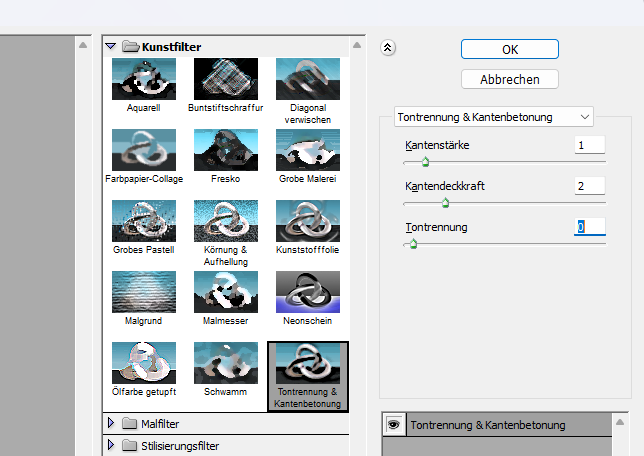 Stelle die Füllmethode auf Hartes Licht |
| punkt 6 |
|
Ziehe nun das misted Blütenbild mit gedrückter Umschalttaste auf dein Bild oder nutze ein eigenes in der gleichen Größe, Ebene - Anordnen - Schrittweise nach hinten Ebene - Sichtbare auf eine Ebene reduzieren, Auswahl - Auswahl laden - Auswahl #1, drücke Strg+J Filter - Alien Skin Eye Candy 5:Impact - Glass, suche dir links kniriglass#8 und wende es an |
| punkt 7 |
|
Ebene - Duplizieren, drücke Strg+T sowie das kleine Kettenglied, gebe 30% ein und bestätige Verschiebe den kleinen Kreis nun nach links oben, etwa so  Ebene - Duplizieren, Auswahl - Auswahl auswählen, Bearbeiten - Transformieren - Horizontal spiegeln Ebene - Mit darunter liegender auf eine Ebene reduzieren fx - Schlagschatten  Rechtsklick auf die Ebene in der Palette - Ebenenstil kopieren Rechtsklick - In Smartobjekt konvertieren, Rechtsklick - Ebene rastern Rechtsklick - Ebenenstil einfügen Filter - Alien Skin Eye Candy 5:Impact - Glass, suche dir links kniriglass#8 und wende es an Ebene - Sichtbare auf eine Ebene reduzieren |
| punkt 8 |
|
Ziehe dir jetzt Bodenmuster mit gedrückter Umschalttaste auf dein Blatt Filter - Scharfzeichnungsfilter - stärker scharfzeichnen Ebene - Sichtbare auf eine Ebene reduzieren Bild - Duplizieren, Bild - Bildgröße 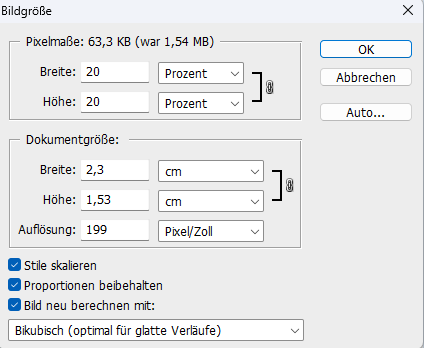 Filter - AAA Frames - Foto Frame  Ebene - Auf Hintergrundebene reduzieren Bild - Arbeitsfläche - 6 px - HGF (Haken rein bei Relativ) Bild - Arbeitsfläche - 6 px - VGF Bild - Arbeitsfläche - 6 px - HGF Ziehe das kleine Bild nun auf dein Hauptbild |
| punkt 9 |
|
Schiebe das kleine Bild nun ca so  Ziehe dir die DekoK1 auf dein Bild und schiebe sie nach rechts mittig an das kleine Bild dran Schaue das es nach oben etwas über die Kante hinaus geht Ebene - Anordnen - Schrittweise nach hinten Oberste Ebene aktivieren, Ebene - Mit darunter liegender auf eine Ebene reduzieren Filter - AlienSkin EyeCandy 5: Impact - Perspektive Shadow, bei den Settings Drop Shadow LOW suchen die Basics nun so einstellen 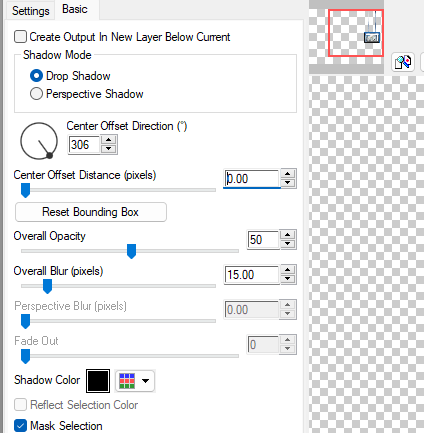 |
| punkt 10 |
|
Ebene - Duplizieren, Ebene - Mit darunter liegender auf eine Ebene reduzieren Ziehe deine Deko/Vase auf dein Bild, diese schiebe nach links unten gebe dieser einen Schlagschatten deiner Wahl Ebene - Auf Hintergrundebene reduzieren |
| punkt 11 |
|
Bild - Arbeitsfläche - 6 px - HGF Bild - Arbeitsfläche - 6 px - VGF Ebene - Duplizieren, aktiviere die untere Ebene Bild - Arbeitsfläche 90 px - Weiß Aktiviere die obere Ebene, drücke Strg+T, ziehe das Bild nach allen Seiten bis zum Rand und bestätige dann Auswahl - Alles auswählen, Auswahl - Auswahl verändern - Verkleinern 45 px drücke die ENTF-Taste, Auswahl umkehren, Ebene - Mit darunter liegender auf eine Ebene reduzieren Filter - Weichzeichnungsfilter - Gaußscher Weichzeichner mit 8 anwenden |
| punkt 12 |
|
Filter - LenK`s - Frederiek  Auswahl - Auswahl umkehren, erstelle eine neue Ebene und fülle sie mit einer beliebigen Farbe fx - Schlagschatten  Stelle die Deckkraft der Fläche auf 0%, Ebene - Duplizieren Auswahl - Auswahl aufheben |
| punkt 13 |
|
Ziehe nun deine Tube auf das Bild, evtl. kleiner skalieren Filter - Scharfzeichnungsfilter - scharfzeichen, gebe ihr einen Schatten deiner Wahl Jetzt den Text auf das Bild ziehen, schiebe ihn nach rechts unten Ebene - Auf Hintergrundebene reduzieren Bild - Arbeitsfläche - 6 px - HGF Setzte jetzt noch dein Wasserzeichen und den Copy Vermerk auf dein Bild und speichere es als .jpg oder .png ab. Fertig Ich hoffe dieses Tutorial hat dir gefallen. |
. . :: HOME :: . .
Übersetzung & Design
by KleineHexe
11.08.2024
The End

